编辑:秩名2021-07-05 09:35:02
Windows11作为全新的电脑系统,还存在着一些用户不知道的使用隐患,而暂缓更新就是一个非常好的解决方法,并且具体的暂停更新步骤小编都已经为大家整理在下方的文章中了!
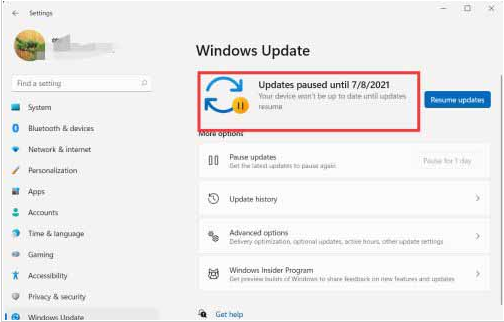
1.打开开始菜单后,找到并点击Settings设置选项
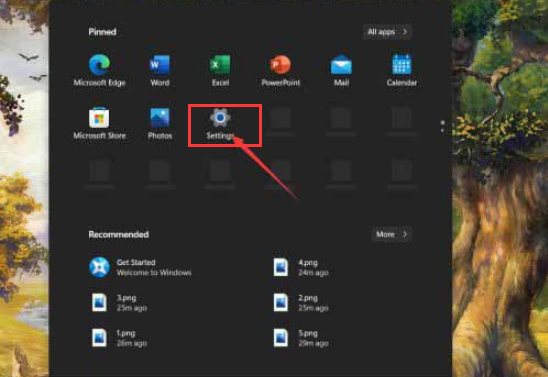
2.跳转页面后,鼠标点击打开Windows Update选项
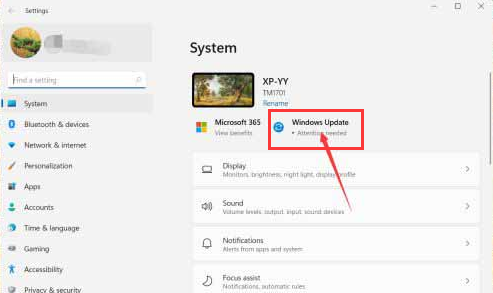
3.在该栏目下的Pause updates选项右侧点击Pause for 1 week按钮即可暂缓更新
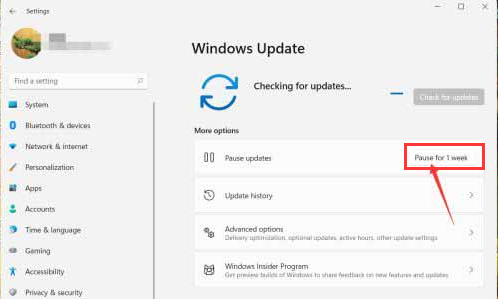
现在的软件虽然设计得越来越人性化,但也需要小伙伴们开动脑筋来努力掌握它们,IE浏览器中文网站一直会陪伴在大家身边与你一同成长,没事就常来逛逛吧。

所谓术业有专攻,同一件工具在不同的人手里所能发挥的效用是会有很大的差异的,检验一款电脑软件是否实用的标准就是它能否解决你的问题、你用着是否顺手,快来看看小编带来的专题中有哪一款能够同时满足这两个条件吧。

272.07KB
计算器

532.43KB
计算器

50.8MB
其他工具

531.22KB
其他工具

58.82MB
其他工具

351.21KB
计算器

41.32MB
计算器

58.51MB
辅助工具

63.6MB
辅助工具

39.29MB
辅助工具

42.2MB
其他工具

52.9MB
其他工具

44.32MB
系统优化

379.02KB
系统主题

15.27MB
系统工具

61.5MB
编程控件

42Mb
辅助工具

65.93MB
U盘工具

53.77KB
系统安全

54.37MB
系统优化
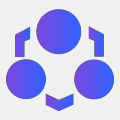
55.38MB
系统优化

59.06MB
系统工具

30.4MB
其他工具

3.4MB
系统优化